Digitala verktyg för förtroendevalda
Här finns information om kommunens e-postadresser, läsplattor samt hur du som förtroendevald loggar in på intranätet och i samarbetsrum. Du få också veta hur du hämtar möteshandlingar samt om kommunfullmäktiges voteringssystem.
Alla förtroendevalda får en kommunal e-postadress
Alla förtroendevalda som har uppdrag för Sundsvalls kommun tilldelas en @sundsvall.se e-postadress. Exempelvis förnamn.efternamn@sundsvall.se
E-postadressen tilldelas av säkerhetsskäl för att bland annat sekreteraren ska kunna kommunicera, skicka mötesinbokningar och beslutsunderlag på ett enhetligt och säkert sätt. Som förtroendevald behöver man även ha en @sundsvall.se e-postadress för att kunna ställa in läsplattan (se avsnittet nedan).
Efter mandatperiodens slut kommer din e-postadress automatiskt att avslutas om du inte är anställd inom Sundsvalls kommun eller har uppdrag kvar i kommande mandatperiod.
Observera att ditt användarnamn och lösenord ska hanteras aktsamt och ska inte förvaras så att det kan läsas eller spridas till andra personer.
Det är viktigt att läsa e-posten med jämna mellanrum
Kom ihåg att läsa din e-post med jämna mellanrum. Din kommunala e-postadress är den huvudsakliga kommunikationskanalen när det gäller information från Sundsvalls kommun.
Hur du läser e-post på läsplattan
Det är både smidigt och enkelt att använda läsplattan för att komma åt den kommunala e-posten. Se hur det går till i avsnittet om läsplattan.
Hur du läser e-post via webbläsare
För att kunna läsa e-post via webbläsare behöver du starta webbläsaren på din dator, läsplatta eller mobiltelefon och logga in på intranätet.
När du loggat in på intranätet klickar du på menyn ”Mina verktyg” och väljer ”E-post – outlook” som finns i listan som fälls ut.
Se avsnittet om inloggning på intranätet för information om hur du loggar in.
Vem har rätt att låna en läsplatta?
Som förtroendevald i kommunfullmäktige, nämnderna och vissa av bolagen har du rätt att låna en läsplatta. Läsplattan är ett arbetsredskap som du kan använda för att exempelvis läsa möteshandlingar och din kommunala e-post. Läsplattan är ett stöd för dig i att kunna fullfölja förtroendeuppdraget.
När du blivit vald till en politisk instansen kommer du få mer information om hur du får tillgång till läsplattan och hur du läser handlingar och protokoll samt hanterar e-post.
Instruktion om att läsa möteshandlingar på läsplattan
För att kunna läsa möteshandlingar på läsplattan behöver du installera Adobe Acrobat eller annan PDF-läsare. I manualen för att konfigurera läsplattan står det hur man laddar ner Adobe Abrobat.
För att kunna ladda ner möteshandlingar som PDF-filer till läsplattan så behöver du först logga in på intranätet och gå in på den aktuella nämndens samarbetsrum. Se avsnittet om inloggning på intranätet och inloggning i samarbetsrum för mer information om hur detta går till praktiskt.
Återlämna läsplattan när ditt uppdrag upphör
När du avslutar dina uppdrag som förtroendevald ska du återlämna läsplattan till din nämndsekreterare. Det är viktigt att du vet hur man loggar in på läsplattan eftersom den ska fabriksåterställas innan återlämningen kan ske. Tänk på att så snabbt som möjligt lämna tillbaka läsplatta eftersom den ska vidare till nästa person.
Om du har frågor eller problem med läsplattan
Vid behov av teknisk support eller om läsplattan har gått sönder ring servicedesk på 060-19 15 00 och välj tonval mobilsupport. Har du däremot problem med inloggningen ringer du samma nummer men väljer tonval IT-support.
Kontakta din nämndsekreterare om läsplattan fungerar bra men du har problem med att ladda ner eller läsa möteshandlingarna.
Om du hanterar läsplattan oaktsamt kan du bli ersättningsskyldig.
Föjl denna steg-för-steg-manual för att kunna konfigurera läsplattan för din användare, konfigurera e-postfunktionen och ladda ner PDF-läsaren:
Förberedelser
Har du tillgång till din inloggning hos Sundsvalls kommun hoppar du direkt till nästa avsnitt ”Konfigurera läsplatta”.
Har du inte inloggningsuppgifterna behöver du ordna det innan du går vidare. Du behöver användarnamn, lösenord samt en epostadress som är kopplad till användarnamnet.
Ring 060-19 15 00 välj IT-support. Ha din mobiltelefon redo för du kommer att få identifiera dig med mobilt bank-ID.
Be att få ditt användarnamn och epostadress samt ett lösenord. Berätta att du ska konfigurera en ny surfplatta och lösenordet får inte vara ett engångslösenord.
Konfigurera läsplatta
1. Välj språk och land.
2. Välj ställ in manuellt på Snabbstart. Välj ett Wifi-nätverk (trådlöst nätverk). Anslut till ”Sundsvall Wifi” om du är i en kommunal fastighet, tryck ”Klar” och ”Nästa”.
3. Din iPad aktiveras och efter en stund startar Sundsvalls Kommuns fjärrhantering av mobila enheter, läs informationen och tryck sedan på ”Nästa”.
.jpg)
.jpg)
5. Efter inloggningen, tryck ”Fortsätt” vid frågan ”Håll iPhone uppdaterad”.
6. Välj hur du vill göra med Platstjänster.
7. Nu installeras MobileIron Go, epostkonfiguration samt Sundsvalls kommun interna appar. Detta kan ta några minuter.
Interna appar (svart drake) = Sundsvalls egna App Store. Här hittar du bland annat Adobe Acrobat Reader, en PDF-läsare.
Sundsvall.se (röd drake) = genväg till Sundsvalls kommuns hemsida.
.jpg)
8. Befinner du dig i någon av kommunens fastigheter kommer surfplattan att ansluta till det trådlösa nätverket ”SKAWL” automatiskt. Det kan ta några minuter innan den växlar över vid nykonfiguration.
9. Sundsvalls Kommuns lösenkodspolicy kräver att en lösenkod på minst 6 tecken konfigureras på enheten. Du kommer få frågan inom några minuter.
.jpg)
10. Öppna epostappen (brevsymbolen) och ange ditt lösenord.
11. Tryck på Brevlådor och sedan välj Inkorg, där hittar du mejlen som kommer in på den epostadress som du angav i början av konfigureringen.
.jpg)
.jpg)
.jpg)
12.Öppna MobileIron Go (portföljsymbolen), tillåt att MobileIron Go får skicka notiser till dig.
13. Läs ”Disclaimer” och tryck på Continue.
14. Godkänn om MobileIron Go får tillgång till platsinformation, det är en bra funktion om din enhet blir stulen eller försvinner. Informationen sparas enbart i MobileIron Cloud servern. Vi rekommenderar att välja ”Tillåt alltid”.
15. Öppna Interna appar och installera Acrobat Reader.
16. Öppna Sundsvall.se och logga in som medarbetare, välj inloggninsmetod webbdosa. Sammanträdeshandlingar finns i respektive samarbetsrum. Har du surfplattan liggande ser du ”Välj samarbetsrum” högst upp i den gröna listen, där ska du hitta de samarbetsrum som rör dina uppdrag. Nämndsekreteraren hjälper dig om du inte hittar rätt handlingar.
17. Om du vill installera en app som inte finns med bland Sundsvalls kommuns interna appar får du logga in med ett Apple-ID i App Store. Har du inget kan du skapa ett under konto i App Store eller i inställningar där du kan ”Logga in på iPad”.
18. Vid behov av teknisk support eller om surfplattan har gått sönder ring
060-19 15 00, tonval mobilsupport. Har du problem med inloggningen ringer du samma nummer men väljer IT-support.
För att logga in på intranätet går du in på Sundsvalls kommuns hemsida och klickar på knappen ”Logga in” som finns i högra hörnet. Välj därefter ”Logga in som medarbetare” och alternativet ”Logga in med sms-kod”. Här är en länk direkt till inloggningen: Logga in som medarbetare
När du loggar in med sms-kod behöver du fylla i ditt användar-ID och lösenord.
OBS! När du fyller i lösenordet och ska fylla i numeriska siffror behöver du använda den manuella knappsatsen som finns på webbsidan.
Efter att du fyllt i användar-ID och lösenord får du en verifieringskod via SMS på det mobilnummer som du uppgett till oss. Fyll i verifieringskoden för att kunna logga in på intranätet. Klart!
Om du har glömt bort lösenordet eller har frågor
Om du har glömt bort ditt lösenord kan du återställa det själv utan att ta kontakt med ServiceDesk. Klicka på ”återställ lösenord” så kommer du till Lösenordsåterställning, Sundsvalls kommun Länk till annan webbplats, öppnas i nytt fönster.
Länk till annan webbplats, öppnas i nytt fönster.
Om du behöver hjälp eller har andra frågor kontaktar du servicedesk på telefon 060-19 15 00 eller e-post servicedesk@sundsvall.se.
Samarbetsrum är en digital plattform där du kan ladda ner möteshandlingar. Kommunfullmäktige och varje nämnd har sina egna samarbetsrum och om du är ledamot eller ersättare blir du automatiskt medlem.
För att gå in i ett samarbetsrum behöver du logga in på intranätet. Se först avsnittet om hur man loggar in på intranätet och följ de stegen.
När du väl är inloggad på intranätet gör du följande för att besöka ett samarbetsrum:
- Klicka på menyn ”Välj samarbetsrum” och välj det rum som du vill besöka i listan som fälls ut. Nu kommer du in till det aktuella samarbetsrummet.
- För att ladda ner möteshandlingar klickar du på fliken ”Filer” i samarbetsrummets meny och väljer den möteshandling som du vill läsa. Nu öppnas möteshandlingen som en PDF-fil och du kan välja att exempelvis spara ner filen till Adobe Acrobat på läsplattan.
- Ladda gärna ner filen på läsplattan till Adobe Acrobat Reader så att den finns sparad permanent. På så vis kan du alltid komma åt filen även om det uppstår anslutningsproblem. Se avsnittet om instruktion om att läsa möteshandlingar på läsplattan för mer information om det.
Om du har frågor eller problem med samarbetsrum eller att ladda ner möteshandlingar
Om du har problem med inloggningen ringer du servicedesk på 060-19 15 00 och väljer tonval IT-support.
Kontakta din nämndsekreterare om inloggningen fungerar bra men du har problem med att komma in på samarbetsrummet eller läsa möteshandlingarna.
Sundsvalls kommun använder systemet Quickchannel Meeting för att administrera kommunfullmäktiges sammanträden, registrera in tjänstgörande politiker samt genomföra voteringar.
Anslutningskrav och inloggning i voteringssystemet
Gör så här:
- Logga in på voteringssystemet i god tid innan mötet startar, men bara om du faktiskt ska delta på mötet.
- Kommunsekreteraren skickar anslutningslänken till dig i ett e-postmeddelande. Det är samma länk som används vid alla sammanträden.
- Klicka på anslutningslänken. Du kommer till voteringssystemets inloggningssida.
- För att kunna logga in på voteringssystemet behöver du uppge ditt användar-ID, lösenord och få verifieringskod via SMS. Det är samma förfarande som när du loggar in på Sundsvalls kommuns intranät (se mer om detta i avsnittet ”Inloggning på intranätet”).
- Vi rekommenderar att du använder Safari som webbläsare om du har iPad eller iPhone.
Om du använder en mobiltelefon med Android så rekommenderar vi att du använder Chrome som webbläsare - Ett tips på smidig lösning vid kommunfullmäktiges sammanträden är att du loggar in på voteringssystemet med mobiltelefonen och laddar ner möteshandlingarna till läsplattan.
- Du kan också använda webbläsare på en bärbar dator för att logga in på voteringssystemet.
- Behöver du lämna ett pågående sammanträde? Då är det viktigt att du väljer “Logga ut” från voteringssystemet efter aktuellt ärende på dagordningen är beslutat.
Voteringssystemet för kommunfullmäktige - Quickchannel Meeting
Quickchannel Meeting är ett webbaserat system för att hantera och dokumentera möten. Godkända enheter är dator, iPad, iPhone/android/smartphone, med gällande operativsystem och webbläsarna Chrome, Firefox, Safari eller Internet Explorer.
För att systemet ska fungera optimalt behöver du ha uppdaterat operativsystem och webbläsare till gällande version inför mötet.
Enheter som kan användas
I systemet använder du din surfplatta, mobiltelefon eller dator för att delta vid kommunfullmäktiges sammanträden.
Vi rekommenderar att du använder din mobiltelefon till voteringssystemet och surfplatta eller dator till att läsa handlingarna. Då slipper du byta mellan olika fönster och kan begära ordet, votera med mera från mobiltelefonen och samtidigt bläddra i möteshandlingarna på surfplattan.
OBS! Du måste alltid ha din mobiltelefon med dig för att kunna logga in i systemet eftersom kod för inloggning skickas via SMS.
Länk till inloggningssida
I mejlutskicket med sammanträdeskallelsen kommer ansvarig kommunsekreterare lägga in länken till inloggningssidan. Det kommer att vara samma länk vid varje kommunfullmäktigesammanträde.
Det här är länken: https://secure.quickchannel.com/qc/create/meetingclient.asp?PRODUCER_ID=ability197 Länk till annan webbplats, öppnas i nytt fönster.
Länk till annan webbplats, öppnas i nytt fönster.
Inloggning
Steg 1: När du kommer in på inloggningssidan behöver du ange ditt användar-ID och lösenord. Det är samma uppgifter som du använder när du loggar in på kommunens intranät och samarbetsrum. (Glöm inte att du behöver ange siffror med knappsatsen på sidan för lösenordet.)
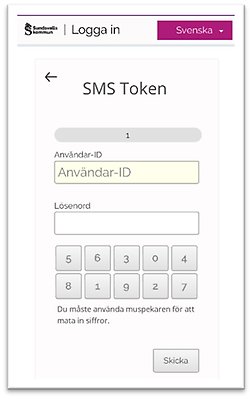
Steg 2: I nästa steg ska du dubbelkolla att det står rätt mobilnummer i rutan ”välj telefonnummer”. Om det stämmer, klicka på ”Välj”.
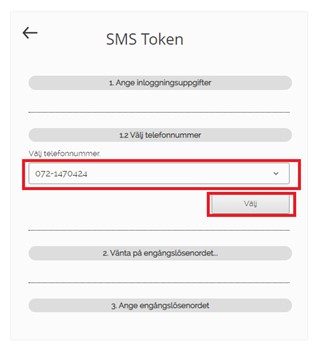
När detta är gjort skickas en SMS-kod / engångslösenord till mobilnumret.
Steg 3. Fyll i koden / lösenordet som du fått på SMS och klicka på ”Logga in”. Om du får SMS-koden / engångslösenordet på samma enhet som du även ska logga in med så kan det vara bra att skriva upp koden på papper med penna.
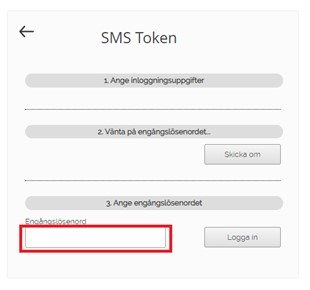
När du fyllt i SMS-koden / engångslösenordet, ha tålamod! Det kan ta ett tag för sidan att ladda.
Om det trots allt skulle uppstå problem med inloggningen: kontakta kommunsekreterarna eller presidiet så läggs du in som närvarande i systemet manuellt.
När du loggas in i systemet kommer du först till följande bild där det står ”Laddar…”. Detta är helt normalt och det kan ta några sekunder innan du kommer in…
%20Laddar%204.jpg)
Om mötet inte har hunnit startas än så visas följande bild.
%20(2)%20Inget%20m%C3%B6te%20%C3%A4nnu%205.jpg)
Innan mötet startar så kan denna bild komma upp. Vänta ett litet tag så ansluter enheten automatiskt när mötet startar. Om inte detta händer kan du prova trycka ”uppdatera” eller ”logga in med AD” för att ansluta.
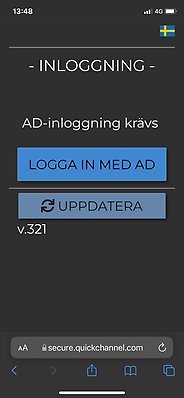
Mötesfunktioner
När du väl är inloggad i systemet visas följande gränssnitt.
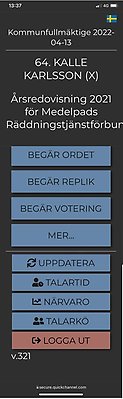
Här går det att se relevant information som aktuellt sammanträde, ditt ordningsnummer, namn och partibeteckning, aktuellt ärende samt de fyra knapparna:
- Begär ordet
- Begär replik
- Begär votering
- Mer…
Längre ner finns möjlighet att uppdatera sidan, se pågående talartid, närvarolista samt talarlistan.
Längst ner finns en mörkröd knapp för att logga ut. Denna knapp ska man bara använda när man vill avvika från sammanträdet (se mer i slutet på denna manual).
Klickar man på knappen ”Mer…” visas ytterligare funktioner som går att använda.
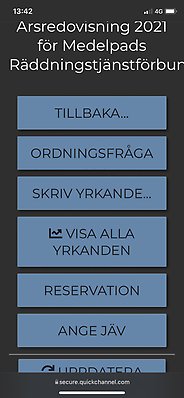
Ordningsfråga
Om man klickar på ”ordningsfråga” hamnar man först i talarordningen.
Yrkanden
Det är möjligt att skriva yrkanden manuellt här, men denna funktion används inte i Sundsvalls kommun. Om ni ledamöter vill yrka behöver ni göra som vanligt det vill säga begära ordet och gå upp i talarstolen. Yrkandena skickas sedan via e-post till kommunsekreterarna.
Reservation
Det går att reservera sig på aktuellt ärende genom att klicka på ”reservation”.
Ange Jäv
Om du är jävig så anmäler du det genom att klicka på knappen ”Ange jäv”. Detta behöver du göra så fort som möjligt efter att systemet startat det aktuella ärendet. Då ser presidiet detta och kan sätta in en ersättare.
Om man även är jävig på andra ärenden så behöver man ange det genom att trycka på knappen ”ange jäv” för varje ärende.
När man anmält sig jävig kommer man inte att kunna använda vissa funktioner under behandlingen av ärendet. När ärendet är klubbat blir man åter tjänstgörande.
%20Vy%20f%C3%B6r%20Ange%20j%C3%A4v%209.jpg)
Votering
Genom att klicka på knappen ”Begär votering” så skickas detta till presidiet som då kan starta en votering. När voteringen startar visas följande vy över röstningsalternativen. (Se bild.) När voteringen är klar presenteras en sammanfattning av voteringsresultatet på projektorvyn i salen.
Ändra din röst
Klickade du fel? Så länge voteringen pågår och är öppen på din skärm kan du ändra din röst.

Logga ut och lämna mötet
Om du behöver lämna mötet innan det är slut klickar du på knappen ”Logga ut” längst ner i menyn. Då loggas du ut helt ur systemet och din ersättare kan sättas in. När mötet avslutas av kommunsekreteraren blir alla ledamöter utloggade och du kan stänga ner din webbläsare.
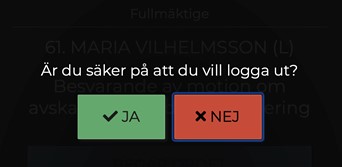
Viktigt att förstå kring att logga ut:
- Om du tappar kontakten med systemet för att din iPad/smartphone stänger av under pågående möte är det bara att logga in igen. Så länge du inte använt knappen ”Logga ut” är du kvar i mötet (så använd bara knappen ”Logga ut” om du avser att lämna mötet).
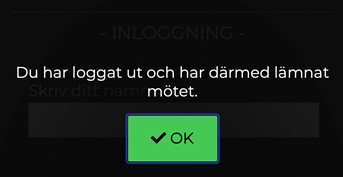
- Tänk på att det inte sätts in någon ersättare under ett pågående ärende om du loggar ut innan det är färdigbehandlat.
- Det är viktigt att du klickar på ”Logga ut” när du lämnar mötet för att det ska kunna sättas in en ersättare.
Kontakt
Caroline Grafström
Kommunsekreterare, kommunstyrelsekontoret
-
Telefon:
-
E-post:
Patrik Jansson
Kommunsekreterare, kommunstyrelsekontoret
-
Telefon:
-
E-post:
